Agenda Účetní doklady je společná pro veškeré typy dokladů (tj. faktury přijaté, faktury vydané, zálohové doklady, dobropisy, interní doklady, ostatní závazky a pohledávky, pokladní paragony). Práci s omezeným seznamem (listem) lze zajistit pomocí vhodně nastavených oprávnění (např. skladový referent bude mít přístup jen na faktury přijaté skladové - za předpokladu, že tyto faktury mají svůj vlastní typ dokladu) nebo pomocí filtrů.
Zaúčtování (nejen účetních dokladů, ale i plateb a vypořádání) se zpravidla děje automaticky za pomocí Předpisů zaúčtování. Cílem práce ve Factorify je pokrýt pomocí předpisů všechny běžně se opakující účetní případy. Samozřejmostí je možnost ručního zaúčtování na MD/D na jednotlivých položkách dokladu.
¶ Nastavení stavu účetního dokladu
Pomocí stavů účetních dokladů lze určit, v jaké fázi se jejich účetní transakce zapíší do hlavní knihy.
Například ve stavu „K zaúčtování“ se transakce do hlavní knihy ještě nepřenášejí, zatímco po změně na stav „Nový“ již ano.
Konkrétní stavy a jejich vlastnosti je možné nastavit podle potřeb účetní jednotky.
V agendě Nastavení / Globální / Entity / AccountingDocument lze definovat a upravovat jednotlivé stavy účetních dokladů.

¶ Volné atributy na účetním dokladu
V agendě Nastavení / Globální / Entity / AccountingDocument si každá účetní jednotka může libovolně nastavit na účetním dokladu různé volné atributy.
Obecné nastavení a informace - Entity a číselníky

Na účetním dokladu vznikne zatržítko s názvem Časové rozlišení.
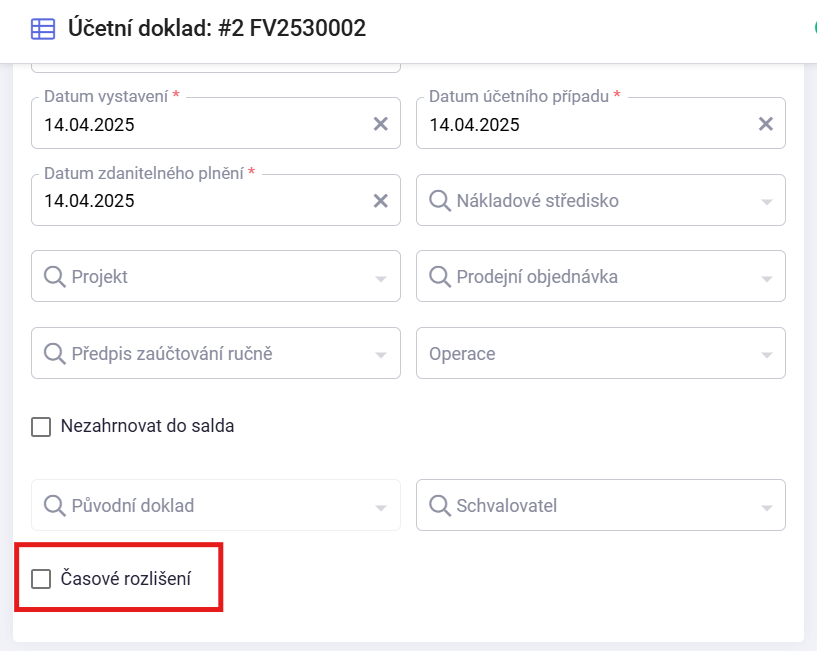
Na účetní doklad lze doplnit údaj o zaměstnanci, u kterého se aktuálně nachází faktura ke schválení.
V části „Volné atributy“ přidejte nový řádek a jako typ zvolte Reference.
Jako odkazovanou entitu vyberte Employee (seznam zaměstnanců).

Na účetním dokladu vznikne nová kolonka s možností výběru konkrétního zaměstnance.
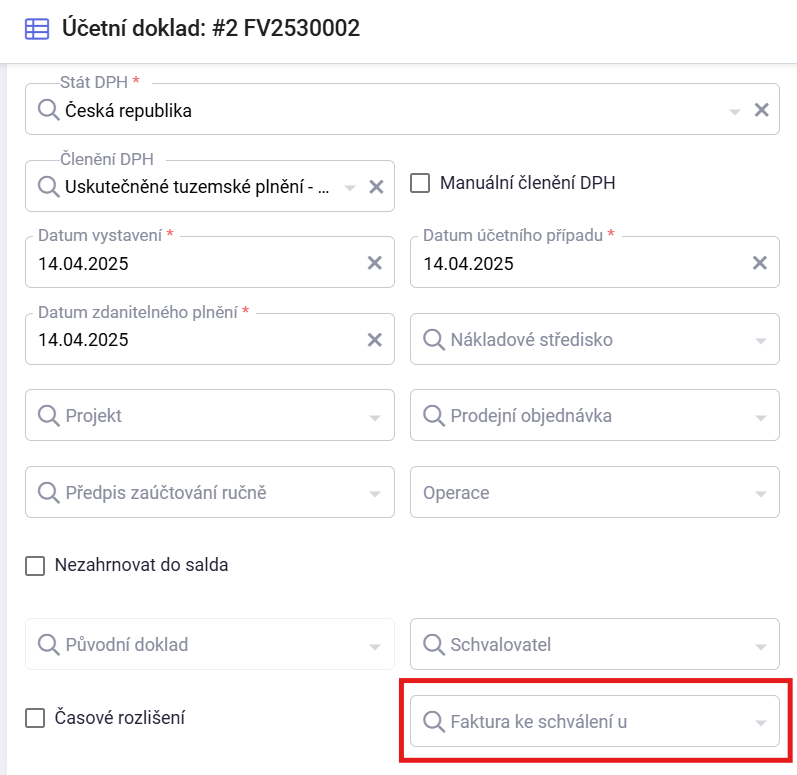
¶ Podmíněné formátování
Každá agenda umožňuje využít podmíněné formátování, díky kterému si uživatel může nastavit vlastní pravidla zobrazení účetních dokladů. Například faktury přijaté mohou být podbarveny zeleně, faktury vydané žlutě a nevypořádané doklady mohou mít text zobrazený červenou barvou.

| Pokud je následující pravidlo splněno | |
|---|---|
| Typ dokladu: | Účetní doklad |
| Lupa: | Full Text |
| Text: | Faktura vydaná |
| Potom naformátuj | |
|---|---|
| Typ dokladu: | Účetní doklad |
| Podmínka formátování: | Pozadí |
| Typ dokladu: | Účetní doklad |
| Výběr barvy: |
Příklady nastavení podmíněného formátování:
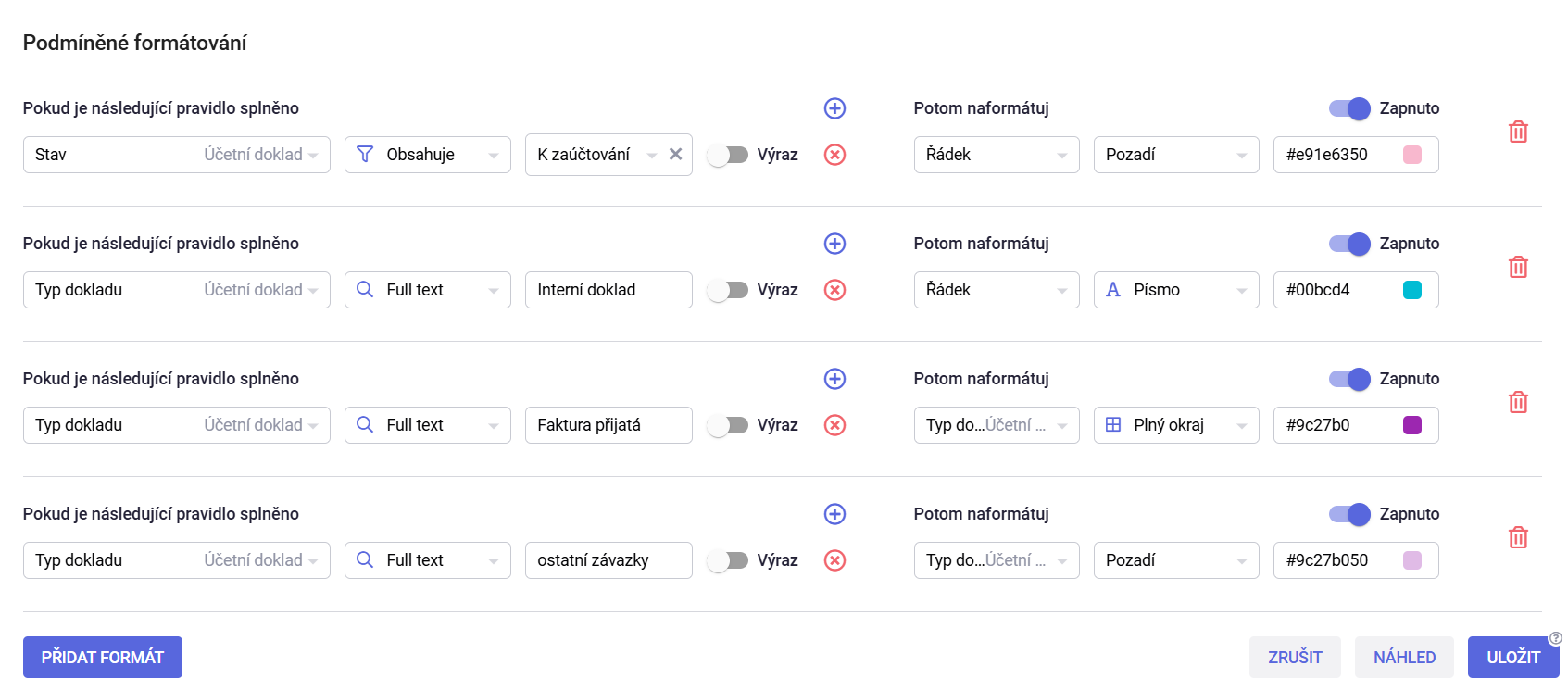
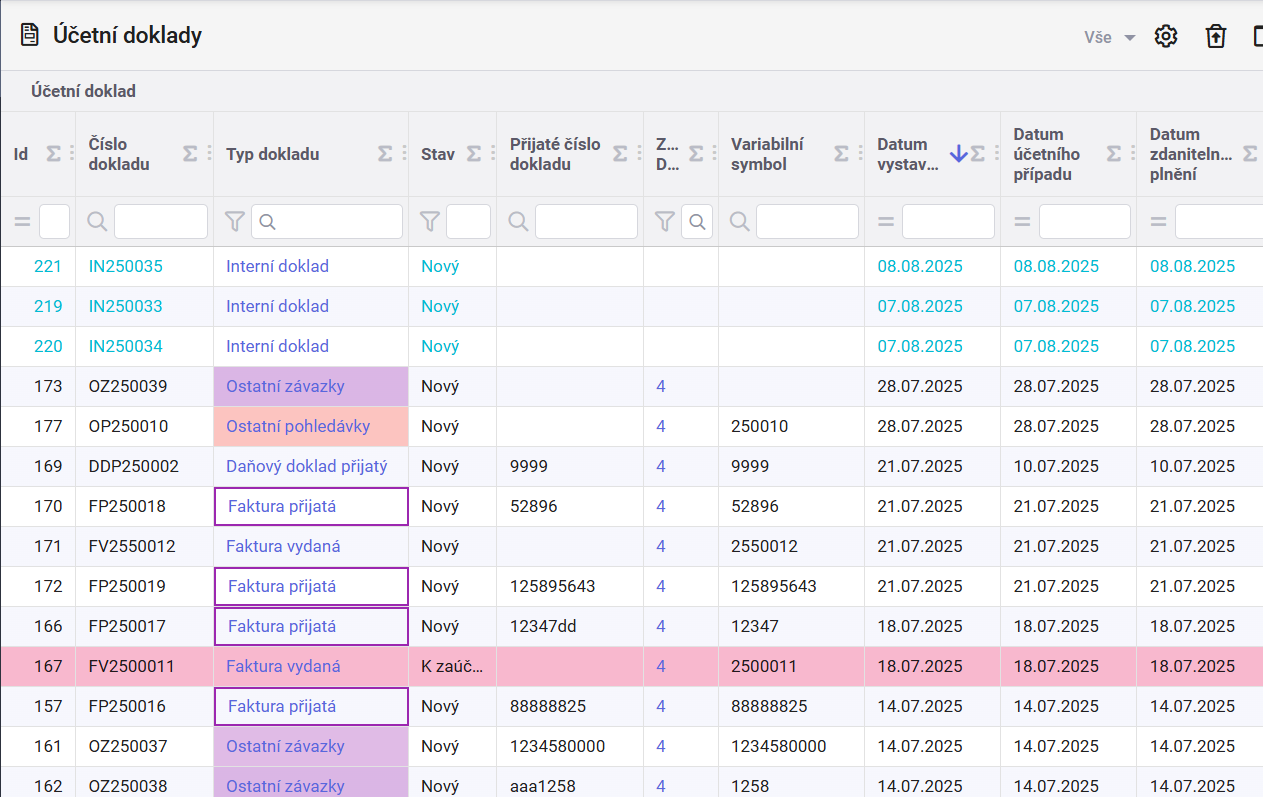
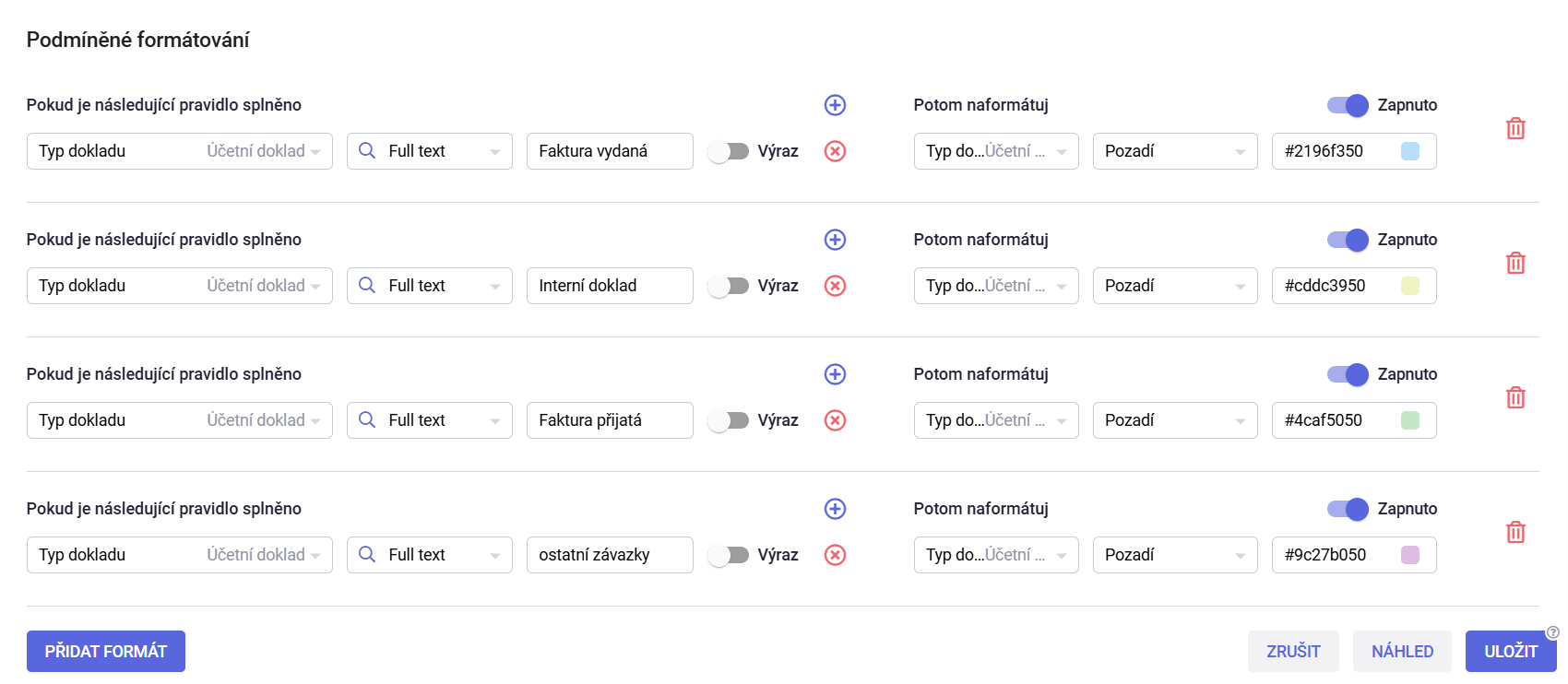
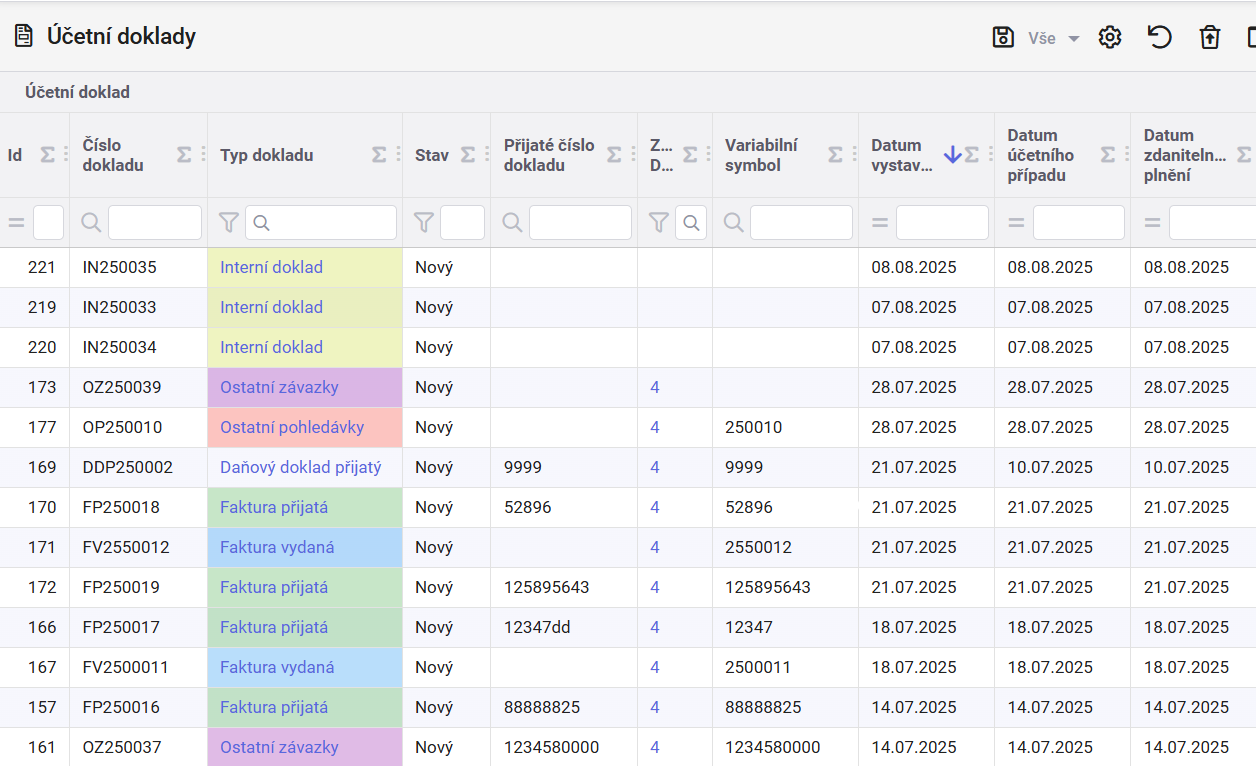
POZOR: Nastavené podmíněné formátování platí vždy pouze pro aktuálně zvolený filtr. Pokud používáte stejné podmínky ve více filtrech, doporučujeme nejprve nastavit podmíněné formátování bez aktivního filtru a teprve poté vytvářet jednotlivé filtry.
¶ Filtry účetních dokladů

Konfigurace listu umožňuje uložit si aktuální nastavení listu pro jeho rychlé opětovné použití. Novou konfiguraci vytvoříte vždy z aktuálního zobrazení. Pokud ji označíte jako Výchozí, bude se při použití tlačítka Obnovit do výchozího stavu nastavovat právě tato konfigurace. Pokud není žádná konfigurace výchozí, obnoví se původní nastavení dodané systémem.
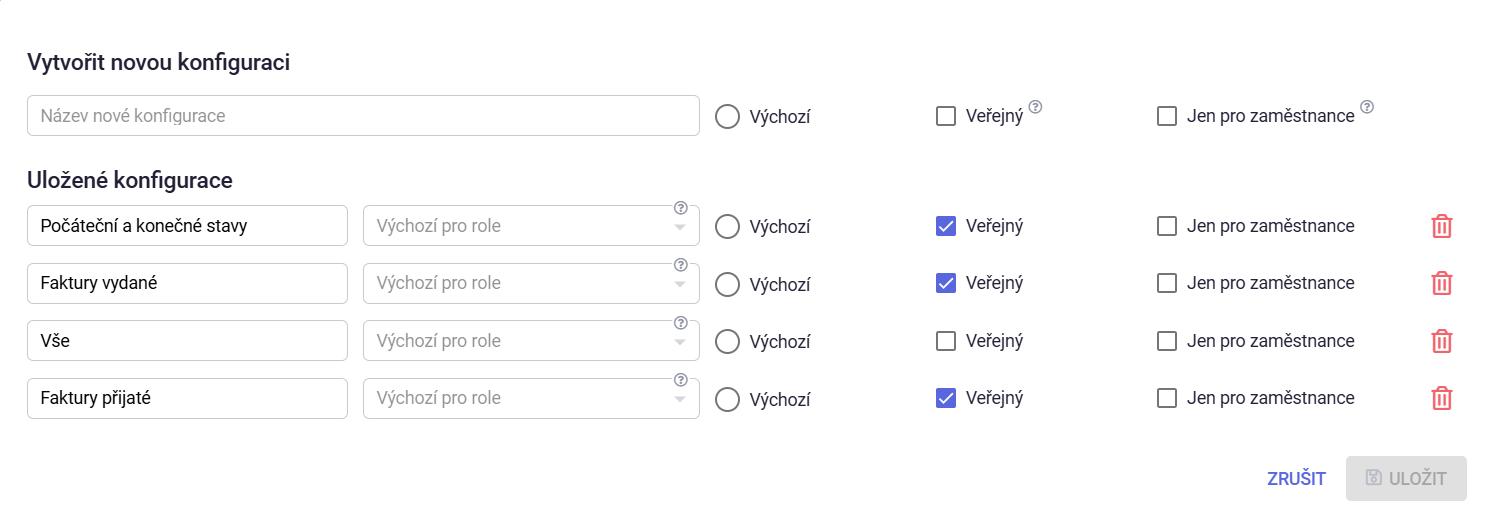
Po výběru nebo uložení konfigurace a následných úpravách v listu (např. změna filtru, řazení, formátování, pořadí sloupců) se zobrazí dvě ikony. Pomocí první ikony uložíte změny do aktuální konfigurace a tím ji přepíšete. Druhá ikona Obnovit konfiguraci vrátí konfiguraci do původního stavu a všechny neuložené změny zruší.
